A ferramenta de Progresso da Classe monitora o progresso geral dos seus alunos como um curso e individualmente.
Você pode usar a ferramenta de Progresso da Classe para executar um dos seguintes procedimentos:
- Monitorar o progresso de qualquer ou todos os usuários do seu curso
- Preparar relatórios de progresso
- Exibir perfis de usuário, usuários de e-mails ou usuários de mensagem instantânea
- Acompanhar quando um usuário acessa o curso e baixa o conteúdo do curso
- Acompanhar notas de um usuário, conclusão dos objetivos da aprendizagem, acesso de tópicos do conteúdo, participação nas discussões, envio de atividades, envios de questionários, conclusão de lista de verificação, respostas a pesquisas, histórico de logon e acesso do sistema.
- Configurar agentes inteligentes para alunos que estão ficando para trás em um curso
- Exibir feedbacks e envios de atividades, tópicos de discussão e outras avaliações para alunos individuais
O conteúdo deve atender a estes critérios para ser incluído no progresso do aluno:
- O aluno deve ter acesso ao conteúdo
- O aluno deve aparecer na Lista de classe para que seu progresso seja rastreado
- O conteúdo deve ser marcado com um método de conclusão Obrigatório automático ou Manual obrigatório
- O conteúdo não está isento
Quando o conteúdo não atender a essas condições, os tópicos não serão incluídos no cálculo do progresso do aluno.
Monitorar o tempo gasto visualizando o conteúdo
Devido a várias configurações do navegador e casos de uso, monitorar o tempo gasto visualizando o conteúdo no Brightspace fornece uma estimativa melhor. Por exemplo, o seguinte pode contribuir para um monitoramento de tempo impreciso: executar um bloqueador de anúncios agressivo, abrir conteúdo em outra guia do navegador, baixar/exibir o conteúdo localmente ou perder a conexão com a Internet ao visualizar o conteúdo em um navegador.
O monitoramento do tempo gasto na visualização do conteúdo é útil como uma ferramenta de diagnóstico para um instrutor iniciar uma conversa com um aluno. No entanto, a D2L não recomenda usá-lo como uma ferramenta de avaliação. Considere o seguinte exemplo como uma prática recomendada para usar o monitoramento de tempo como ferramenta de diagnóstico: um aluno pede ajuda com um determinado conteúdo e o instrutor percebe que o aluno só visualizou o conteúdo por 30 segundos. Em seguida, o instrutor aconselha o aluno a revisar o conteúdo e voltar com perguntas mais específicas sobre as partes do conteúdo que eram difíceis de entender.
Acessar a ferramenta de Progresso da Classe
Você pode acessar a ferramenta de Progresso da Classe selecionando Progresso da Classe na barra de navegação no nível do curso.
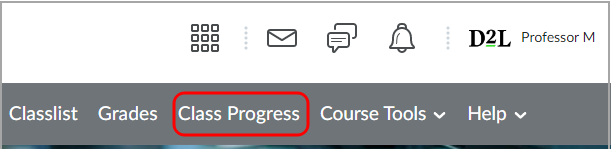
Figura: clique em Progresso da Classe na barra de navegação no nível do curso.
Se ela não aparecer na barra de navegação, você poderá acessá-la no menu suspenso Ferramentas do curso usando Administração do curso.
O Progresso da Classe permite que o corpo docente analise o progresso do aluno em várias métricas em um painel conveniente. O corpo docente pode:
- Acessar dados individuais do aluno.
- Selecionar indicadores de progresso para obter informações mais detalhadas.
- Passar o mouse sobre a miniatura de um aluno para se comunicar por e-mail ou mensagem instantânea.
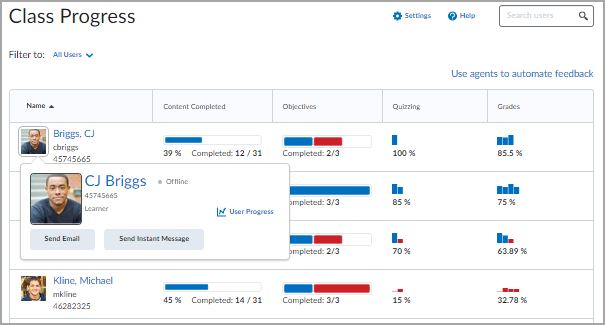
Figura: a visualização do Progresso da Classe.
Por padrão, os seguintes indicadores de desempenho aparecem, da esquerda para a direita, na barra de navegação: Nome, Conteúdo Concluído, Objetivos, Logons e Notas. Você pode filtrar os participantes da classe com base na associação em grupos ou seções. Além disso, você pode clicar no cabeçalho Nome para classificar a ordem em que os usuários aparecem.
É possível exibir um máximo de 4 indicadores de desempenho por vez na página Progresso da Classe. Os indicadores disponíveis incluem: Conteúdo concluído, Objetivos, Envios de atividades, Notas, Conclusão de lista de verificação, Conteúdo acessado, Participação em discussões, Histórico de login, Nota prevista (somente para usuários do Sistema de Sucesso do Aluno), Desempenho no questionário, Conclusão da pesquisa e Acesso ao sistema.
- O Histórico de log-in indica quando o aluno se conectou ao Brightspace, e não ao curso. No entanto, se a Plataforma de dados Brightspace estiver habilitada, os logins do curso serão exibidos nos relatórios Progresso do usuário dos alunos, que mostram quando eles acessaram o curso.
- O Acesso ao sistema indica sempre que o aluno acessa o Brightspace usando um navegador ou inicia o aplicativo Pulse. O acesso ao sistema começa quando o usuário faz logon, inicia o aplicativo ou retorna após 30 minutos de inatividade. Ele termina após 30 minutos de inatividade.
O Período ausente indica o número de dias desde que o aluno se conectou pela última vez ao Brightspace. Por exemplo, se "30 de outubro de 3017 - período ausente: 3" for exibido, o aluno não fez logon por 3 dias, e um logon de 26 de outubro é exibido abaixo do logon de 30 de outubro.
Personalize o painel Progresso da Classe
Altere para a ordem dos rastreadores ou escolha para exibir diferentes opções métricas.
Para personalizar seu painel
- Em Progresso da Classe, clique em Configurações.
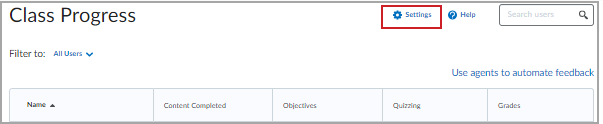
Figura: clique em Configurações no painel Progresso da Classe.
- Selecione o menu suspenso ao lado de cada rastreador de progresso para alterar a ordem dos rastreadores ou exibir métricas de progresso diferentes.
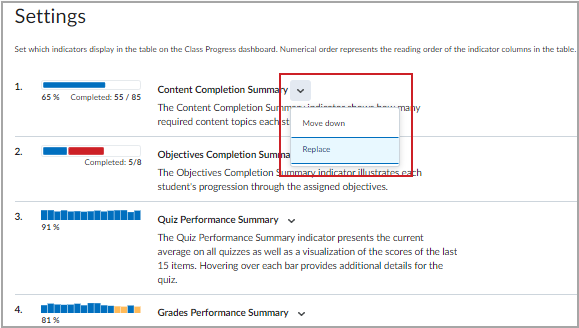
Figura: selecione Mover para baixo ou Substituir conforme necessário.
- Assim que o painel aparecer nas suas preferências, clique em Salvar e fechar.
Exibir os dados de desempenho de um aluno individual
Para exibir todas as dez categorias métricas no Resumo de progresso de um aluno específico, clique no nome do aluno ao lado da miniatura do perfil ou clique na categoria métrica específica.
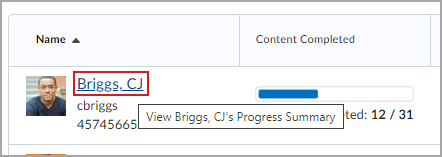
Figura: Resumo do progresso, destacando o nome dos alunos que permite visualizar mais informações para aquele aluno específico.
Para entrar em contato com um aluno diretamente do Progresso da Classe, passe o mouse sobre a imagem do perfil do aluno e clique em Enviar e-mail ou Enviar mensagem instantânea.
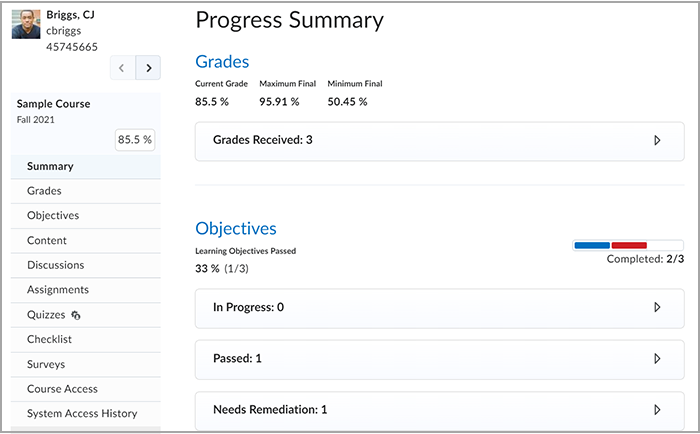
Vídeo: monitorar o Progresso da Classe